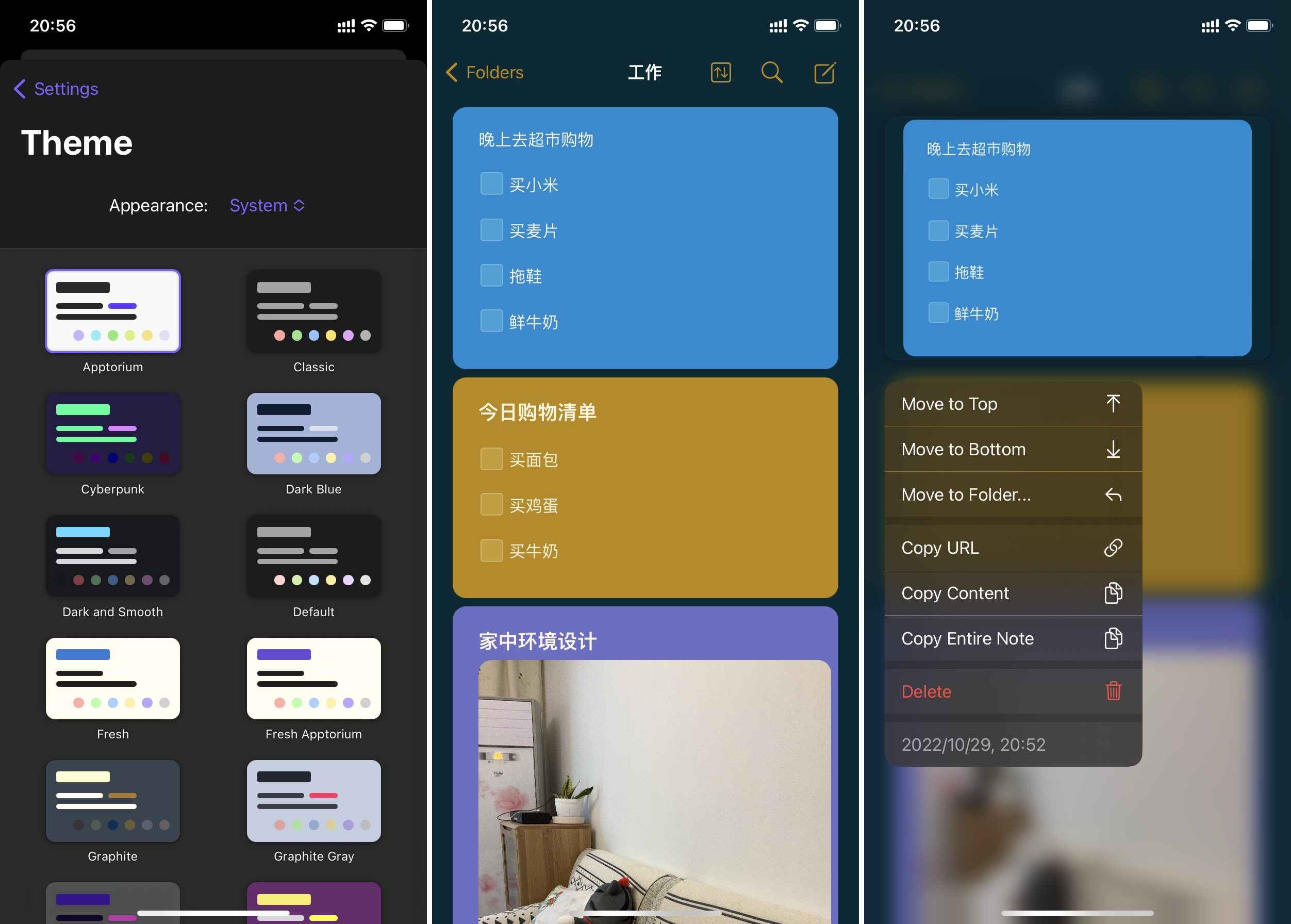
欢迎收看本期《派评》。你可以通过文章目录快速跳转到你感兴趣的内容。如果发现了其它感兴趣的 App 或者关注的话题,也欢迎在评论区和我们进行讨论。
不容错过的新 App
虽然少数派一直在为大家发现和介绍各平台上的优质 App,但仍有不少设计、功能、交互、体验都非常优秀的 App,还没有被我们发掘和介绍。它们可能是一款老 App,也可能是近期上架的新 App,我们会在这里介绍给你。
通知了:利用通知内容实现类 IFTTT 功能
- 平台:Android
- 关键词:通知、自动化
@Noah_Choi:在 Android 平台上,与通知有关的应用数不胜数,其中大部分是利用系统权限来屏蔽广告等骚扰通知的过滤工具,而这款《通知了》则另辟蹊径,它利用通知内容作为条件,实现了类似 IFTTT 的功能。
既然是类似 IFTTT,那么我们先来看触发条件和操作的丰富程度。通知了支持基于内容的条件选择,比如文本包含不包含(支持与或关系设定)、以此开头或结尾,另外还有限定 App 来源、时间范围、耳机连接状态、屏幕状态、来电状态等条件。

在触发操作方面,我们可以分为两个类别来看,首先是针对通知提醒本身,通知了可以改变通知形式,将通知内容变为弹幕通知或者悬浮球,并且支持语音朗读和声音、震动、闪光灯提醒;第二个方面则是对通知内容的操作,包括通知收纳、自动复制对应内容和自动打开通知。

通知了自己已经内置了几个开箱即用的规则,比如自动复制验证码,其中就包含了内容包含识别以及复制数字操作;游戏提醒规则也比较实用,当屏幕状态为横屏时,通知了会将微信等 IM 消息转为弹幕提醒。虽然应用没有直接过滤通知的功能,但我们可以结合通知收纳等操作来曲线救国,实现命中规则后清理通知栏的目的。

除此之外,通知了支持自定义提醒和随机提醒功能,当作系统待办事项的补充或者「逃离现场」的伪装工具也非常合适,应用还能够留存通知历史,并直接基于某条通知历史来创建规则和提醒。这样看来,通知了可以算是一个比较全面的通知管理工具了。如果你也想尝试这款应用,可以前往酷安免费下载。
momentory:书写正念日记
- 平台:Android
- 关键词:日记、正念
@Peggy_:在我们的日常生活工作过程中,难免遇上各类事物引发我们的情绪波动,日复一日之间,喜怒哀乐等情绪也随之轮转。近年来,很多人开始关注自己的内心体验,通过正念、冥想、锻炼、记录等方式察觉内心、调整情绪,momentory 便是一款主打感恩记录、缓解忧虑的正念日记应用,我们不妨尝试用它记录一下自己每天的内心感受。
我们常常认为心怀感恩是一种美德,但是感恩之情并不仅仅是一种在他人施以援手之后才会出现的情绪,蝉鸣鸟叫、雨雪飘零、花开花落,自然界的一切都可以让我们感恩,因此遇到任何让你心怀感念的事物都可以利用 momentory 的感恩记录模块进行记录,记录的事情我们可以利用内置的图标设置感恩的类别,也能一并附上当下的心情。如果你希望激励自己常常发现生活之美,也可以设置对应的目标,每日书写多个感恩记录。momentory 会在首页实时呈现你的感恩目标完成情况。

当然,除了感念生活的美好,我们也会时常陷入忧虑,与其让这些忧虑烦心之事占据脑海,倒不如利用 momentory 把它们写下来,将忧虑倾诉出去,从而清空大脑。记录好对应的内容后,momentory 会询问我们是要尝试改变这一事件引发的情绪还是选择立刻将其搁置一旁。如果你想要深入地体验自己的内心感受,便可以跟随 momentory 的提示,试着看看你可以做些什么来缓解忧虑,如果可以那就立刻去做,如果不行那就顺其自然,无论你如何选择,最后你都能在放下心结后选择随机清空这一记录。而搁置一旁的烦恼我们也可以在能量充沛时随时解决。

最后,如果你只是想要简单进行一些日常记录,还可以使用 momentory 的 free-form 模式自由记录。momentory 还支持设置提醒,我们可以根据自己的时间安排,定期书写感恩日记或是处理烦恼情绪。

你可以通过 Play Store 下载体验 momentory,应用目前完全免费,不包含广告。
SideNotes for iPad:简单但不简陋的便签应用
- 平台:iOS / iPadOS / macOS
- 关键词:便签、备忘
@化学心情下2:在日常生活和工作中,我会经常用到便签工具——相比那些笨重的笔记类应用,便签可以快速记录一小段文本,或者创建一个简单的待办事项提醒自己尽快完成工作——轻松便捷的使用是其最大的优势。尤其是在桌面操作系统上,直接「钉」在桌面的便签可以随时记录片段信息,很是方便。
比如在 Mac 上,SideNotes 就是采用这种思路的便签类应用——通过桌面快速启动栏就可以快速新建便签,而已经创建的便签或者待办事项都停靠在桌面方便查看。相比 Apple 原生的备忘录和提醒事项还需要启动应用才能使用,SideNotes 显然使用起来会更为方便。
当然如果你同时也使用 iPad 或者 iPhone,SideNotes 近期推出的 iPad 和 iPhone 端,通过 iCloud 实现跨平台的内容同步共享,能够帮你更加方便地在多个平台上记录和管理便签。

在 iPad 和 iPhone 上,我们依旧可以体验到 SideNotes 的绝大多数功能,编辑器支持 Markdown、代码片段以及文本,核心功能唯一的区别在于桌面端可以做相当多样式的调整,而移动端则相对单一,甚至在预览模式下无法看到 Markdown 语法。

除了便签之外,移动端的 SideNote 中可以通过键盘上的快捷键来创建简单的待办事项、上传图像等操作。创建的一个个便签内容也可以通过文件夹的形式分类,当然相比 Mac 版本依旧有不少的限制,比如不支持导入文本文件,也无法导出;另一个限制就是无法进行文件管理,比如对便签文件夹排序、快速切换到最近的文件夹或者将便签移动到新的文件夹上。

所以移动端的 SideNotes 依旧只是桌面端的简化版本,但保留了相当多的桌面版核心功能,事实上我更愿意将其称作是桌面端便签的辅助查看,毕竟要提到生产力,无论是 iPhone 还是 iPad 依旧受限于屏幕尺寸——当然针对 iPad 上使用 SideNotes 倒是支持分屏以及侧拉,在阅读学习或者轻度办公时,SideNotes 依旧也可以做到「随用随记」。


SideNotes 的移动端采用了一次性付款的方式,售价为 68 元。如果你有需要,也可以在少数派购买 macOS 版本,应用也在 Setapp 中提供下载。
值得关注的 App 更新
除了「新鲜」App,App Store 中的许多老面孔也在不断迭代、更新,增加更多有趣和实用的功能。少数派希望帮你筛选 App Store 中值得关注的 App 动态,让你快速了解 App 和开发者们的最新动态。
Pixelmator Photo 2.1:适配新设备和新系统,增加 LUT 支持
- 平台:iOS / iPadOS
- 关键词:修图、图像处理
@黎明前线Alan:在 Apple 平台颇受欢迎的图片编辑工具 Pixelmator Photo 本周迎来了 2.1 版本更新,除了光速支持新 iPad Pro 中 Apple Pencil 悬停功能特性,还加入了 LUT 预设支持、EDR 显示模式等功能。

对于 iPadOS 16.1 的适配具体加入哪些功能,官方文档中介绍最重要的功能是加入了 iPadOS 16 中的虚拟内存技术的支持:即使用 iPad 内置闲置的存储空间来转化为额外的内存,应对高负荷的照片处理需求,这一技术在手机操作系统中已经并不是什么新鲜概念,但对于性能稍差的旧款 iPad 来讲,用这一功能仍然能显著改善在高负载照片处理中的流畅性。
本次更新还增加了对本月刚发布的新 iPad Pro 中增加的 Apple Pencil 悬停感应功能的支持,比如将 Apple Pencil 悬停在滤镜预设上时,就能直接实时预览更改之后的画面,移开之后可以恢复原始图像,同时增加了双击 Apple Pencil 顶端切换照片修复 / 修饰工具的功能,这些相对而言都是锦上添花式的功能更新,并不会对现有功能带来太多改变。

LUT 预设也是很多新手摄影师快速出图的工具,很多专业摄影师也会发布自己调制的 LUT 滤镜来出售,现在在 Pixelmator Photo 2.1 中,用户也可以直接导入现有的 LUT 直接套用在图片中了,同时Pixelmator Photo 2.1 中也允许用户将调好的配置导出为 LUT 文件,方便给其他用户或工具中使用。
Pixelmator 官方也在本次更新中的介绍文档中专门加入了几个点预设的 LUT 配置文件,你可以在官网下载到这些 LUT 手动导入给照片套上尝试一下。

最后是新增的 EDR 模式:EDR 是一种辅助 HDR 图像渲染更加生动逼真的技术,主要作用是在画面中的高光部分,使用更高的峰值亮度来展示画面中的更多细节,最高能针对高光部分提升八倍的画面亮度——当然前提是设备的显示器真的支持到足够的峰值亮度,官方 blog 中介绍这一功能是针对支持 XDR Display 的 iPad 与 iPhone 设备,换言之支持 XDR Display 的 Apple 设备基本都能使用这一功能。

你可以在 App Store 下载到最新版 Pixelmater Photo 2.1 版本,年订阅售价 163 元。
顺带一提,同门的照片编辑工具 Pixelmator 也迎来 2.8 版本更新,同样新增了新系统 / Apple Pencil 支持等功能。

但有一则坏消息(对于已购用户来讲是好消息):虽然本次更新的所有功能完全免费,但 Pixelmator 2.1 同时也有大幅涨价 —— 买断价从之前的 30 元上调至 68 元,已经购买的用户不受影响。
Craft 2.3.7 更新:表格功能全面升级
- 平台:iOS / iPadOS / macOS / Windows / Web
- 关键词:笔记、文档、协作
@Vanilla:10 月 25 日,Craft 又有条不紊地引来了一次小版本的更新,这次的更新重点是表格。Craft 原来的表格功能可以称为「简陋至极」,与 Markdown 格式下的表格渲染了一下没啥区别。新版本中,Craft 终于为表格加入了公式、排序和格式功能,同时新增了表格的模板。
在表格中使用公式的方式很简单,一种就是直接在单元格内输入「等号」,就可以继续输入想要的公式,或者从候选菜单中选择想要的公式补全;另一种就是在单元格中右键点击呼出菜单,然后选择「Insert Formula」,接下去的操作和前一种方式一样。

和 Excel 一样,公式可以在单元格之间直接复制、粘贴,公式会直接摘取相应的单元格的数据进行计算。除了简单的加减乘除等算术,目前 Craft 的表格公式已经支持了 SUM、AVERAGE、COUNT、ABS、PRODUCT 等常用的函数。

在新版本中,表格同样支持了排序功能,可以将任意列按照降序或者升序的方式排列。

不过,Craft 暂不支持表格的表头功能,所以在排序时若想不影响表格中的第一行(表头),那么需要在这个表格的上方插入一个只有一行的新表格作为此表格的表头。这样一来,这个表格在排序的时候就不会打乱表头的位置了。

Craft 的表格还为单元格加入了格式属性,选中任意单元格或者整排、整列,右键点击后选择菜单中的「Style」,就可以看到「Cell Format」的选项,在这里可以为单元格选择纯文本、数字、百分比或者货币的格式。

在模板界面中,Craft 也加入了一些包含表格的新模板,方便大家直接套用。

除了表格功能的全面加强,Craft 还为新版本的网页和 Windows 客户端添加了笔记界面的列表模式。

Craft 可以在 App Store 免费下载,目前已经支持 iOS、iPadOS、macOS、Windows、Web 等多个平台。目前,官方的返校活动延长到了 11 月,符合条件的学生和教职员可以免费获得 5 年的会员资格。
iCloud 网页版更新:主页磁贴拼接,信息更加丰富
- 平台:Web
- 关键词:iCloud
@Snow:近期 Apple 开始测试全新的 iCloud 网页版界面,与旧版类似 iOS 主屏罗列应用入口不同,新版采用了桌面小部件式的磁贴拼接,磁贴支持快速预览照片、事项、备忘录、邮件记录、云盘近期文件列表等,也可以点击记录或文件名一键跳转查阅或编辑对应内容,在一定程度上缩减了 iCloud 网页版的应用层级。

新版磁贴还具备一定的自适应排列特性。添加新磁贴时,它会根据目前磁贴拼排情况自动调整 1x1 或 2x1 尺寸进行展现,当你调整磁贴位置时或更改分辨率时,磁贴同样也会进行自适应调整。

此外,原本「藏匿」在「账户设置」中的 iCloud 订阅方案、存储情况以及数据恢复功能都移到的主页的最下方,现在你想要近 30 天内误删的项目,无需再去「账户设置」>「高级」中逐个处理,可以点击数据恢复一次搞定。

不仅主页有很大的变化,云盘、备忘录等一部分应用的 UI 也有所优化,基本与目前 iPadOS 展现保持一致。现在你可以在网页版的 iCloud 云盘查阅最近使用的文档,也无需再去右下角恢复最近删除的文件了。
不过,更新后无论是应用数量还是功能性与旧版差距不大,在操作体验上远不如 Apple 设备端的原生应用顺畅,大多情况下 iCloud 网页版于我而言依旧只能用来在非 Apple 设备上应急一下,此次优化还不足以提升我对网页版的依赖程度。另外,云上贵州运营的 iCloud 服务并未在此次测试中,中国大陆区 Apple ID 暂不支持体验新的测试版本。
如果你对全新的 iCloud 网页版感兴趣,可以通过点击旧版顶部的推荐位或点击此处参与测试。
App 速报
- The Omni Group 更新未来产品计划,包括应用适配新的系统、再次公布 OmniFocus 4 for Mac 开启 TestFlight 测试等。
- Safari(macOS):更新至 v16.1,支持通行密钥以及 Web Push 通知,对于 2022 款 iPad Pro 设备则增加了对 Apple Pencil 悬停体验的支持。
- Carrot Weather(iOS): 更新至 v5.8.3,带来对「灵动岛」的支持,天气预报可以在灵动岛以及锁屏上看到。
- Google Chrome(iOS):更新至 v107,现在既可分享他人向你发送的突出显示文本,也可选择撤销相应文本的突出显示状态。针对「在 Chrome 中搜索」和恐龙游戏引入了锁屏小组件。
> 下载 少数派 2.0 客户端、关注 少数派公众号,解锁全新阅读体验 📰
> 实用、好用的 正版软件,少数派为你呈现 🚀
© 本文著作权归作者所有,并授权少数派独家使用,未经少数派许可,不得转载使用。
如有侵权请联系:admin#unsafe.sh